Comment exporter la liste de lecture iTunes?
Ce tutoriel est écrit pour vous présenter comment exporter la liste de lecture iTunes. Donc si vous souhaitez envoyer la liste de lecture à un ami, mais vous ne savez pas comment obtenir la liste des chansons sur iTunes, vous devez regarder cette page.
Partie 1 : Comment exporter liste de lecture iTunes
1. Exécutez iTunes sur votre ordinateur de Windows ou Mac. Puis connectez votre iPhone, iPad ou iPod.
2. Cliquez sur l’icône de votre appareil sur le coin gauche supérieur.
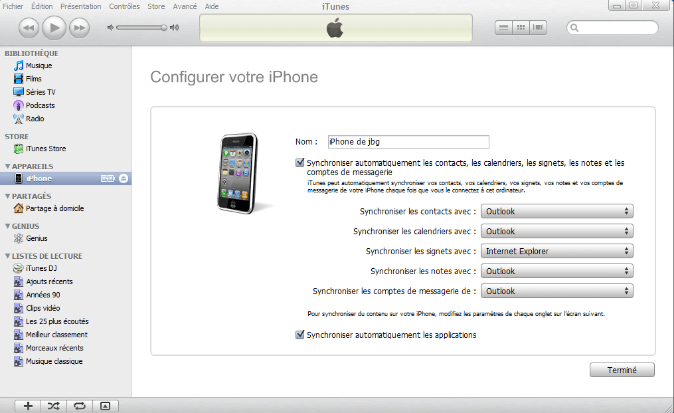
3. Maintenant, cliquez sur la Playlist que vous souhaitez exporter dans la barre à gauche iTunes. Ici, je choisis « Ma Préférence » comme un exemple.
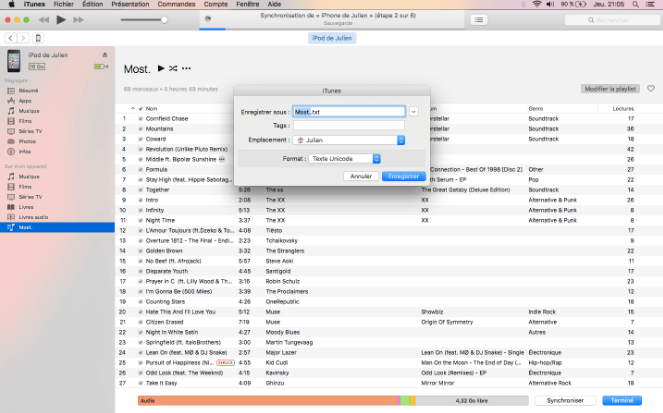
4. Cliquez sur « Fichier » et naviguez à «Bibliothèque » < « Exporter Playlist »
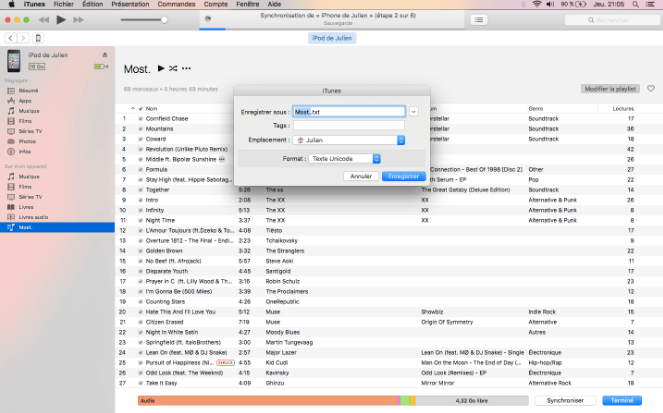
5. Sélectionnez le format de sortie dans le menu déroulant
•Si vous voulez importer Playlist iTunes exportée à autre iTunes ou ordinateur, vous devez choisir « Fichier XML » comme le format de sortie.
•Si vous comptez jouer votre musique dans un lecteur multimédia au tiers, vous devez choisir d’exporter vos fichiers comme le format « Fichier M3U ».
•Vous pouvez également exporter les listes de lecture d’iTunes au texte.
6. Cliquez sur « Enregistrer ». L’iTunes va exporter le format de la liste de lecture que vous sélectionnez.
De cette façon, vous pouvez exporter liste de lecture iTunes sur votre ordinateur. Si vous avez besoin, vous pouvez partager ces listes de lecture iTunes avec des amis ou des familles.
Partie 2 : Comment exporter liste de lecture iTunes avec Musique
Il est important de noter que l’exportation de liste de lecture ne signifie pas l’exportation des fichiers musiques en même temps. Liste de lecture n’incluent pas de musiques actuelles – ils sont seulement des listes. Si vous voulez exporter liste de lecture iTunes avec des fichiers musiques, vous pouvez utiliser FonePaw Transfert iOS. Ce logiciel puissant vous aide de transférer liste de lecture avec musique de votre appareil à l’ordinateur ou à l’appareil de votre ami d'une manière très simple.
1. Téléchargez, installez et exécutez FonePaw Transfert iOS sur votre ordinateur.
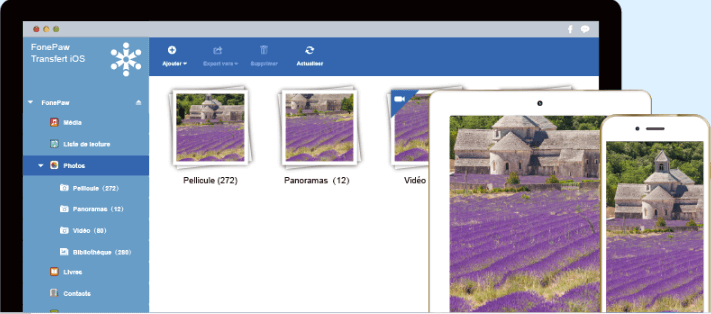
2. Connectez votre iPhone, iPad ou iPod à l’ordinateur.
3. Après détecter votre appareil, cliquez « Playlist » dans la barre à gauche, toutes les listes de lecture sont disposées dans la barre à droit.
4. Choisissez la Playlist que vous souhaitez exporter. Maintenez la touche Ctrl/Shift pour sélectionner plusieurs listes de lecture . Cliquez « Exporter vers » < « Exporter vers PC » ou « Exporter vers la Bibliothèque iTunes » pour enregistrer liste de lecture iTunes avec des fichiers musiques connectés.
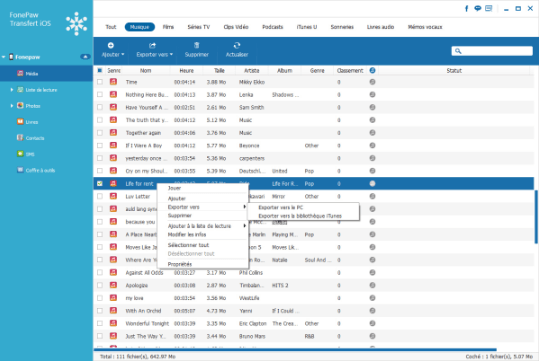
Que vous ayez besoin est juste la liste d’une chanson ou la liste de lecture avec des fichiers musiques actuels, ce poste doit satisfaire à vos exigences. Si vous pensez que ce poste est utile dans l'exportation de liste de lecture iTunes, merci de le partager à vos amis!
Avez-vous des questions qui ne sont pas disposées ici? Faites-nous savoir dans la section commentaire ci-dessous.
Précédent
Comment supprimer des applications indésirables sur iPhone?Suivant
Réparer la performance lente et le décalage iOS 10 avec 5 conseils faciles


































